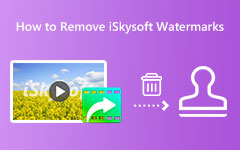De beste manieren om Snapchat-bijschriften op Android, iPhone en computer te verwijderen
Snapchat is een app voor mobiele berichten waarmee je afbeeldingen, video's en meer kunt verzenden. Het biedt veel exclusieve filters en effecten die u kunt gebruiken voor het maken van foto's en het maken van video's. Bovendien heeft het vandaag bijna 293 miljoen actieve gebruikers. Veel millennials gebruiken deze app graag omdat ze grappige, schattige en mooie foto's kunnen verzenden of posten. Wanneer je echter selfies of foto's met filters maakt, laat Snapchat een tekst achter die veel gebruikers afleidt of ergert. Dus, als jij een van de mensen bent die de vervelende tekst die Snapchat achterlaat willen verwijderen, dan ben je op de juiste pagina. In dit artikel bespreken we de meest eenvoudige manieren om verwijder Snapchat-bijschriften met behulp van Android-, iPhone- en desktopapparaten.
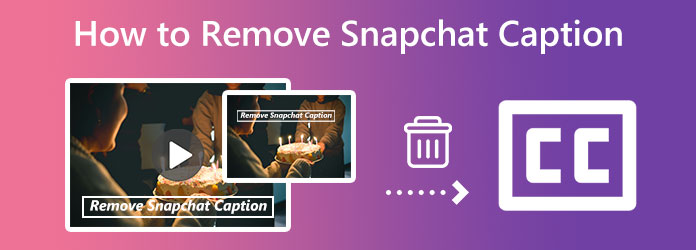
Deel 1. Hoe Snapchat-onderschriften op Android en iPhone te verwijderen
Als je je Android- of iPhone-apparaat wilt gebruiken om bijschriften van je Snapchat-foto te verwijderen, dan kunnen sommige apps je daarbij helpen. U kunt de beste bewerkings-apps downloaden die we hieronder aan u presenteren. We laten u ook de eenvoudige stappen zien om de tekst van Snapchat-foto's te verwijderen met behulp van de Android- en iPhone-applicaties.
1. Verwijder Snapchat-onderschriften op Android
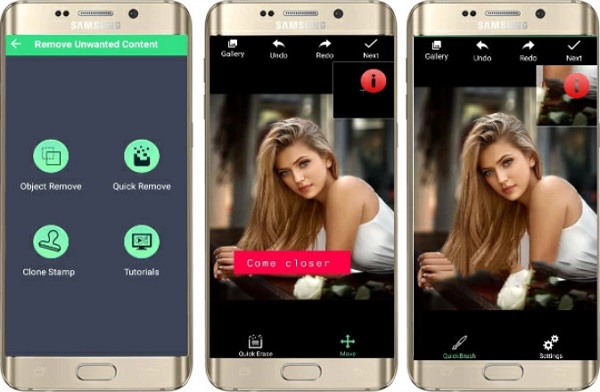
Verwijder ongewenste inhoud is een applicatie die kan helpen bij het verwijderen van onnodige tekst of bijschriften die in uw foto zijn ingesloten. Het heeft een eenvoudige gebruikersinterface, waarvan beginners profiteren omdat ze deze app gemakkelijk kunnen gebruiken. Daarnaast kunt u, voordat u uw uitvoer opslaat, verbeteren, stickers toevoegen, effecten toevoegen en tekst aan uw afbeelding toevoegen. Ook kunnen alle Android-gebruikers deze app downloaden omdat deze beschikbaar is op Google Play. Het heeft andere functies, waaronder objectverwijdering, kloonstempel en snelle verwijdering. Als je deze app wilt gebruiken om het Snapchat-onderschrift van je foto te verwijderen, volg je de onderstaande stappen.
Hoe bijschrift van Snapchat-foto te verwijderen:
Stap 1 Installeer de Verwijder ongewenste inhoud app van Google Play. En start de app zodra deze is geïnstalleerd.
Stap 2 En tik vervolgens op de Klik om te beginnen knop van de Menu. Kies de afbeelding die u wilt bewerken met de Snel verwijderen gereedschap.
Stap 3 Nu zullen we het bijschrift van uw afbeelding verwijderen. Tik op de om het bijschrift te verwijderen Quick Erase knop. Dan zal de app je afbeelding automatisch verwerken.
Stap 4 Sla ten slotte uw afbeelding op uw apparaat op door te tikken op Volgende, dan de Bespaar icoon.
2. Verwijder Snapchat-onderschriften op iPhone
Snapseed is een iOS-app waarmee gebruikers Snapchat-bijschriften of -teksten onmiddellijk van hun afbeeldingen kunnen verwijderen. Het gebruikt de genezingstool om gebruikers in staat te stellen bijschriften of teksten te verwijderen zonder de afbeelding te vervagen. Bovendien heeft het andere bewerkingsfuncties om uw afbeelding te verbeteren en professioneler te maken. Het is ook een beginnersvriendelijke applicatie omdat het een gebruiksvriendelijke interface heeft. U kunt met deze tool ook het filter of effect van uw afbeelding wijzigen voordat u uw uitvoer opslaat. Raadpleeg de onderstaande instructies voor meer informatie over het verwijderen van het Snapchat-bijschrift of de tekst van uw foto op uw iPhone.
Hoe Snapchat-teksten van afbeeldingen te verwijderen met Snapseed:
Stap 1 Open je AppStore en download Snapseed op je iPhone. Start de applicatie en tik op de plusteken (+) knop.
Stap 2 En selecteer vervolgens uw Snapchat-foto uit uw fotogalerij die u wilt bewerken. Druk op Tools optie en selecteer het genezingspictogram.
Stap 3 Selecteer met uw vinger het bijschrift in uw foto. En sla uw uitvoer op door op de te tikken vinkje pictogram op uw scherm.
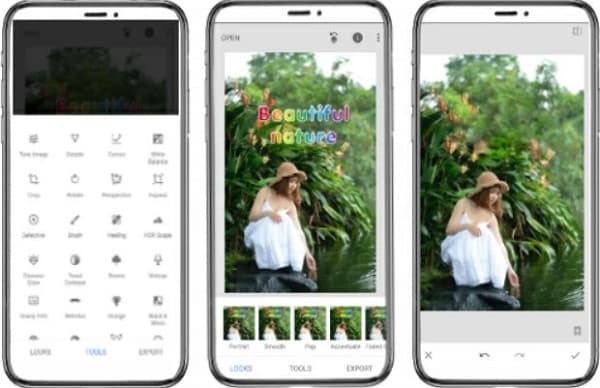
Deel 2. Hoe Snapchat-tekst uit video's te verwijderen
Met Snapchat kun je video's opnemen en naar je vrienden sturen. Maar wanneer u filters en effecten aan uw video toevoegt, blijven er tekst of bijschriften achter. We laten je dus de beste oplossing zien als je bijschriften en teksten uit je Snapchat-video's wilt verwijderen.
Tipard Video Converter Ultimate is de ultieme Snapchat-ondertitelverwijderaar. Met de functie Video Watermark Remover kun je Snapchat-bijschriften of -teksten uit je video's verwijderen. Deze offline tool kan elk type watermerk verwijderen, zoals logo's, tekst of afbeeldingen. Als je video twee of meer teksten bevat, kan deze tool je bovendien helpen twee of meer watermerken uit je video's te verwijderen. Het ondersteunt ook alle videobestanden, zoals MP4, AVI, MOV, MKV, VOB, M4V, WebM, WMV en meer dan 500 formaten.
Bovendien bevat het veel geavanceerde bewerkingsfuncties, waaronder een videofusie, GIF-maker, videometadata-editor, videowatermerk en meer. Wat nog indrukwekkender is aan Tipard Video Converter Ultimate, is dat het verwijderen van de bijschriften of tekst uit je Snapchat-video geen sporen achterlaat en je video niet vervaagt. Veel professionals gebruiken deze applicatie ook vanwege de kenmerken en functies. Dus als je Tipard Video Converter Ultimate wilt gebruiken om Snapchat-bijschriften of -teksten te verwijderen, lees dan de eenvoudige gids hieronder.
Hoe Snapchat-bijschrift uit de video te verwijderen:
Stap 1 Download eerst de Tipard Video Converter Ultimate op uw bureaublad door te klikken op de Downloaden onderstaande knop en volg het installatieproces. Nadat het is geïnstalleerd, voert u de app uit op uw apparaat.
Stap 2 En ga dan naar het Toolbox paneel. Vervolgens ziet u de lijst met functies die de app biedt. Selecteer de Video Watermerk Remover functie om het Snapchat-onderschrift of de tekst van je video te verwijderen.
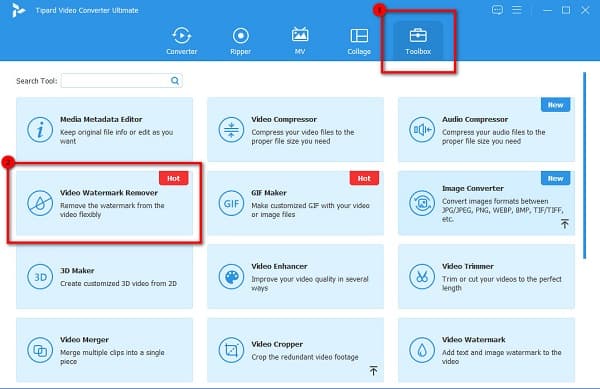
Stap 3 Druk op de plus (+) tekenpictogram in het midden van de interface om de video te uploaden. U kunt ervoor kiezen om slepen en neerzetten uw video uit uw bureaubladmappen om een bestand te uploaden. Klik vervolgens op de Watermerk verwijderen gebied toevoegen.
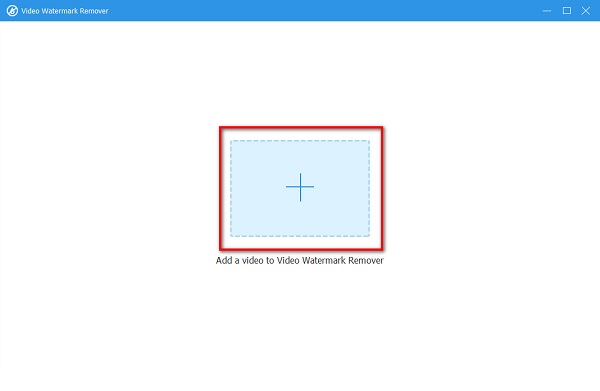
Stap 4 Verplaats het gebied voor het verwijderen van watermerken naar het bijschrift of de tekst van Snapchat in de volgende interface.
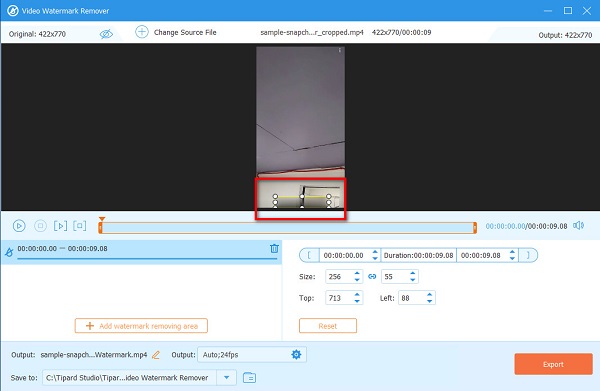
Stap 5 En tot slot, vink de . aan Exporteren om uw uitvoer op te slaan in uw computermappen.
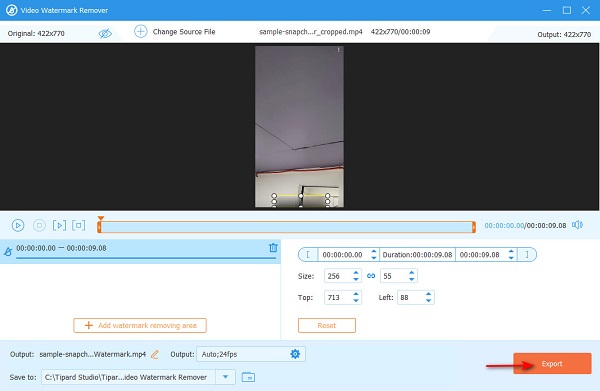
Deel 3. Snapchat-onderschrift verwijderen uit screenshot
Tipard Watermerk Remover Gratis Online is de beste oplossing om Snapchat-bijschriften uit Screenshots te verwijderen. Deze tool is online toegankelijk in alle toonaangevende webbrowsers, zoals Google, Firefox en Safari. Het maakt gebruik van een AI-technologieproces en heeft een gebruiksvriendelijke interface. Bovendien ondersteunt het standaard afbeeldingsformaten, zoals PNG, JPG en BMP. Met deze applicatie kun je kiezen uit de selectietools die je wilt gebruiken om het Snapchat-onderschrift te verwijderen.
Hoe Snapchat-bijschrift van screenshot te verwijderen:
Stap 1 Open uw browser en zoek naar Tipard Watermerk Remover Gratis Online. Klik op deze link om direct naar de hoofdpagina te gaan.
Stap 2 En klik vervolgens op de Selecteer foto om de Snapchat-screenshot te uploaden.
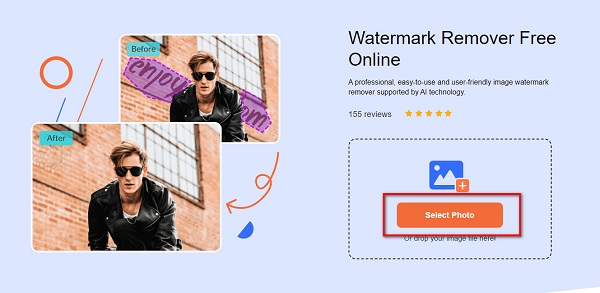
Stap 3 Selecteer vervolgens de selectie tool die je het liefst gebruikt om het Snapchat-onderschrift te verwijderen. En traceer vervolgens het bijschrift of de tekst van uw afbeelding.
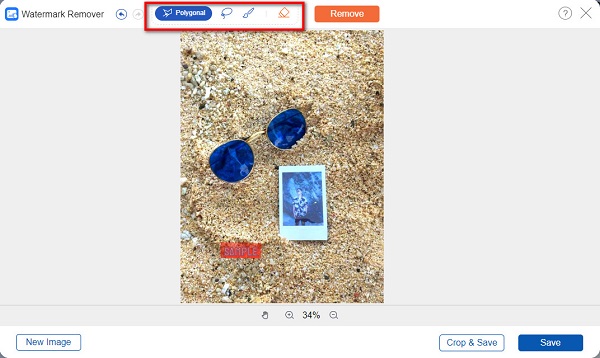
Stap 4 Klik op de verwijderen om het bijschrift te wissen en klik vervolgens op de Bespaar knop om uw uitvoer van de op te slaan afbeelding watermerk remover.
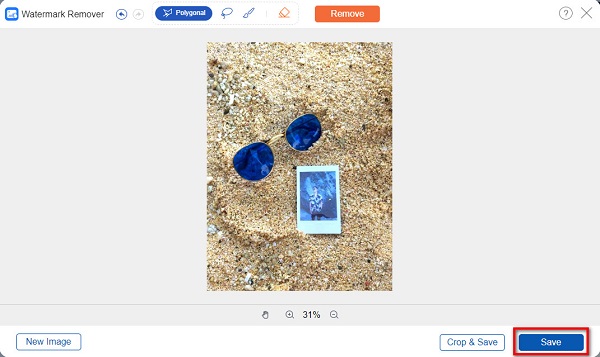
Deel 4. Veelgestelde vragen over het verwijderen van Snapchat Caption
Kun je tekst uit een Snapchat-verhaal verwijderen?
Ja. De tekst uit je Snapchat-verhaal kan worden verwijderd. Druk gewoon op de Afbeelding uploaden en selecteer de afbeelding die u wilt bewerken. Klik vervolgens op de rode cirkel aan de linkerkant van je scherm. Klik op de Wissen knoop om de tekst te verwijderen.
Kun je Snapchat-stickers van Screenshots verwijderen?
Zeker! Met Tipard Watermerk Remover Gratis Online, kun je stickers, teksten en emoji's van je Snapchat-screenshots verwijderen.
Kan ik Snapchat-bijschriften verwijderen met Photoshop?
Om het Snapchat-bijschrift met Photoshop te verwijderen, kunt u de Retoucheerpenseel gebruiken. houd de Alt-toets ingedrukt en klik met de linkermuisknop om het watermerk te absorberen. En laat vervolgens de Alt-toets en de linkermuisknop los om de doellocatie in te vullen.
Conclusie
Nu je alle methoden hebt geleerd om verwijder Snapchat-bijschriften op Android, iPhone of Desktop kun je de Snapchat-bijschriften of teksten uit je video's of afbeeldingen verwijderen. U kunt kiezen tussen de toepassingen die we u hierboven hebben voorgesteld. Maar als je liever een tekstverwijderaar gebruikt met talloze bewerkingsfuncties, gebruik dan Tipard Video Converter Ultimate.